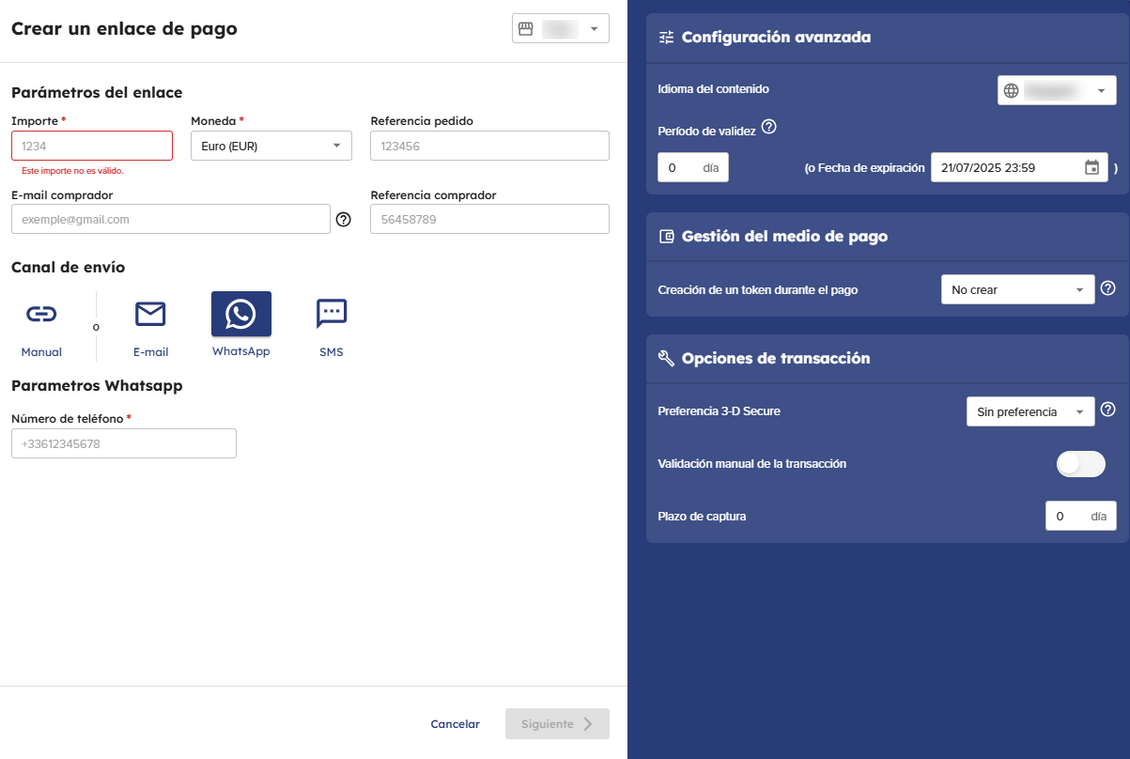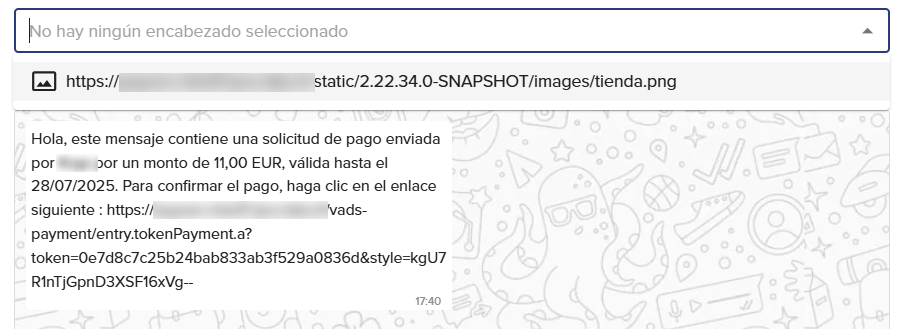Crear un enlace de pago de WhatsApp
Para iniciar la creación de un enlace de pago:
Paso 1: Configurar el enlace
Paso 2: Modificar los parámetros avanzados
Para facilitar la creación del enlace de pago, todos los parámetros avanzados se inicializan con un valor por defecto.
Si la configuración por defecto le parece bien, haga clic en Siguiente para continuar con el paso 3.
Paso 3: Seleccionar el encabezado que desea añadir al mensaje de WhatsApp
Para más información sobre el encabezado de los mensajes, consulte el capítulo: Añadir un logotipo en el encabezado de los mensajes.